文章详情页
QQ浏览器在win10系统中打不开网页怎样解决?解决win10系统中打不开网页方法介绍
浏览:78日期:2022-11-25 09:02:38
windows10正式版系统在给我们带来新功能的同时,也会给我们带了一些新问题。当然既然问题出现了我们就要去解决,如升级到Win10系统后,所有的网页都打不开了,而网络又是正常的,这该怎么办呢?下面,一起来看看小编分享的升级windows10系统后所有网页都打不开问题的两种解决方案吧!
win10QQ浏览器打不开网页的解决方法:
大家习惯用的是QQ浏览器吧,那么有时候上网就会遇到网页打不开总是出现白屏页面里面的内容加载不出来怎么办呢?首先打开QQ浏览器在右上方找到浏览器的菜单栏,并打开。

打开菜单栏后会出现如下窗口界面在下方有一个“上网修复工具”点击打开。

打开后会出现一个窗口这个窗口就是帮助你修复问题的工具,咱们需要的是浏览器运行缓慢,白屏,把前面的勾打上然后点击一键修复它就帮你修复了,不用自己更改IE设置它会帮你处理好的。
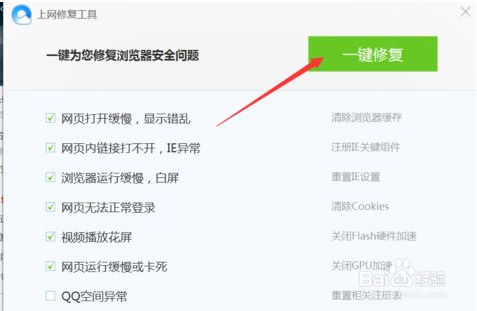
点击一键修复后它会提示你先关闭浏览器,你点击红色箭头所示软键进行操作。此时这个浏览器修复工具正在修复你的QQ浏览器,你只需等待就可以了。
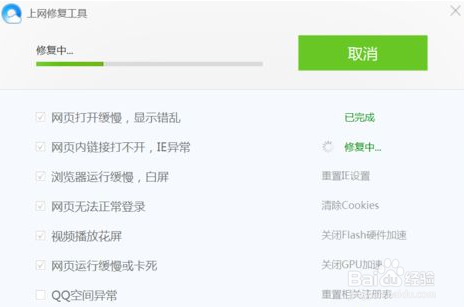
修复完后点击打开QQ浏览器就会自动上网这是你的网页就不会出现网页打不开出现白屏的状况了。

相关文章:
1. Win10系统不能调整任务栏大小怎么办?Win10系统不能调整任务栏大小的解决方法2. 苹果 macOS 13.2 开发者预览版 Beta 2 发布3. 每次重启Win7系统后打印机都显示脱机该怎么办?4. Win11分辨率调到了推荐但还是有黑边的解决方法5. 基于 Ubuntu 的 elementary OS 7 版本发布 附官方下载6. Win7纯净版没有USB驱动怎么办?Win7系统没有USB驱动解决教程7. Win7系统如何自定义修改鼠标指针样式?8. Win8系统下connectify的使用教程9. Win10系统hyper-v与vmware不兼容怎么办?10. WinXP系统提示“Windows无法配置此无线连接”怎么办?
排行榜

 网公网安备
网公网安备